今天小编又来和网友谈谈为什么 QQ老掉线,QQ掉线是怎么回事 的问题。因为笔者经常在跟朋友聊天的时候,qq就自动掉线了,小编也出现过这种情况。那么为什么qq老掉线呢?听小编慢慢......
2016-11-14 200 qq老掉线
相信大家在拍摄图片和用PS处理图片的时候,会用到制作四角晕影效果,方便处理和标记,我们来了解下如何弄:
首先打开记事本复制粘贴以下代码保存为:批量改图层名称.jsx:
//win7/photoshop CC测试通过
#target photoshop
app.bringToFront();
if (documents.length == 0) {
alert("没有可处理的文档");
}
else {
var visibility = false;
var docRef = activeDocument;
var layers = docRef.layers;
var originalStem = app.activeDocument.activeLayer;
var stemsAmount = prompt("输入您的图层名称,n如默认当前图层名称请点击确定。",originalStem.name,"当前图层名称: "+originalStem.name);
if (layers.length == 1 && docRef.activeLayer.isBackgroundLayer == 1) {
alert("The Background layer can not be hidden when it is the only layer in a document.");
}
else {
for (var i = 0; i < layers.length; i++) {
layers[i].name = [stemsAmount]+"_"+[i];
}
}
}
然后将文件放入到(我的PS安装在D盘下)
D:Program FilesAdobe Photoshop CC (64 Bit)Adobe Photoshop CC (64 Bit)PresetsScripts如图:
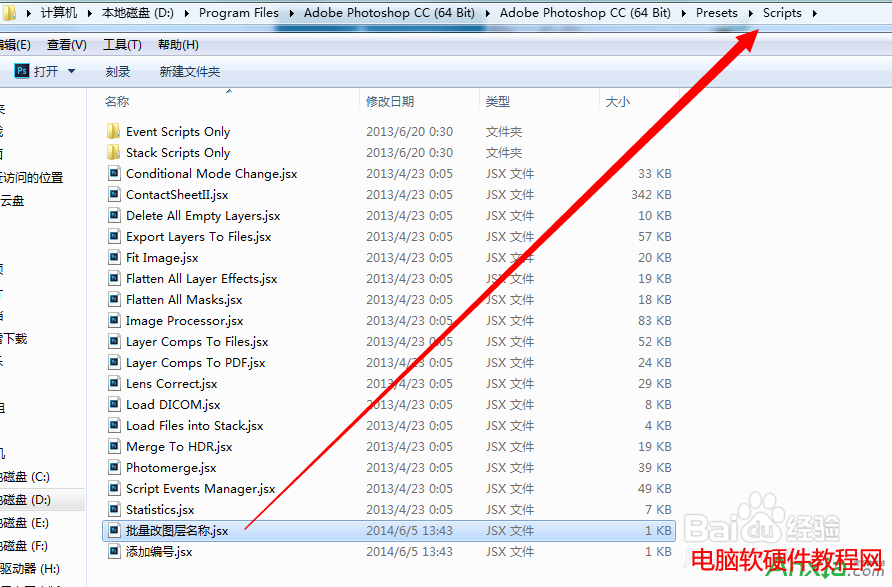
打开PS后会在脚本里面看到这个文件
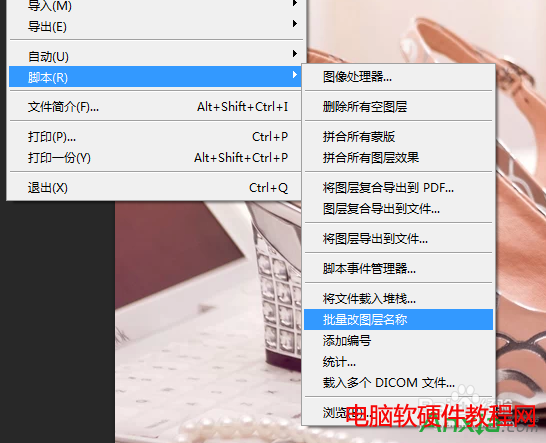
打开想要命名的多图层PSD文件运行这个脚本会弹出以下对话框,并自动复制当前图层名;
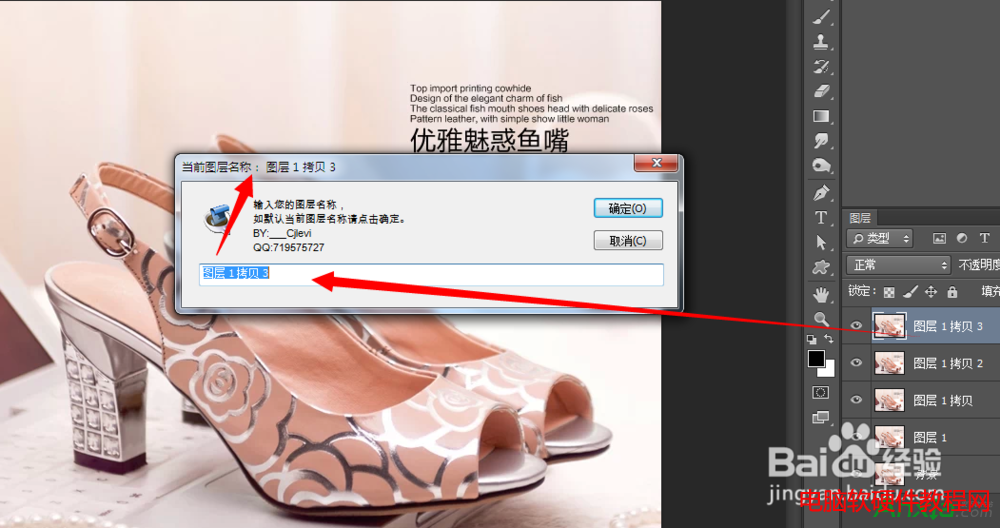
然后输入图层名称:
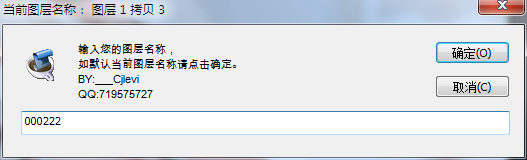
点击确定:
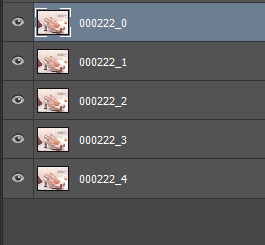
修改完成:
(小技巧:可以先提前修改一个图层的名称、选中该图层后运行脚本就可以省去输入的麻烦!)
相关文章

今天小编又来和网友谈谈为什么 QQ老掉线,QQ掉线是怎么回事 的问题。因为笔者经常在跟朋友聊天的时候,qq就自动掉线了,小编也出现过这种情况。那么为什么qq老掉线呢?听小编慢慢......
2016-11-14 200 qq老掉线

Excel2010怎么插入超链接。我们在制作Excel表格的时候,常常会需要一些超链接,让表哥内容更加丰富。可是要怎么插入超链接呢?现在就让小编来跟大家演示一下, 怎么设置Excel2010插入......
2016-10-09 200 excel技巧 excel教程 excel实例教程 excel2010技巧

Outlook代收邮箱设置指南 1.登录Outlook邮箱(http://www.outlook.com),点击右上角齿轮图标,选择【选项】。 2.点击管理账户下的你的电子邮件账户。 3.点击添加电子邮件帐户下的添加仅发送账户或......
2016-10-04 200 outlook邮箱

很多人在使用Beyond Compare的时候,发现Beyond Compare抑制过滤的功能。但是也有用户不需要这种自动过滤的功能的,那么接下来下载吧就和大家分享,Beyond Compare文件夹同步抑制过滤方法。......
2016-09-28 200 Beyond Compa

不管是专业的动画还是简单的GIF动画都需要用软件,但很多朋友都不知道用什么软件制作动画,下面安下小编就来告诉大家制作专业动画和GIF动画都可以用什么软件。收费的、免费的软件......
2016-10-04 200 GIF动画